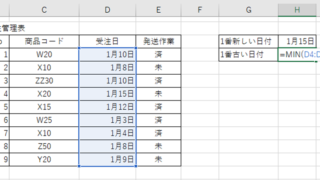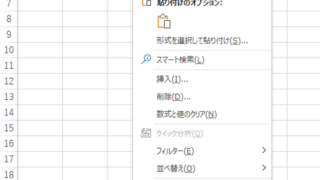エクセルでメールアドレスをリンクさせない・解除する方法(ハイパーリンクで青くなるのを解除)について確認していきます。
メールアドレスのリンクを解除するには、
・ハイパーリンクの解除ボタンを押す(そのまま)
・オートコレクトのオプションを変更する
といいです。
それでは、実際のサンプルを見ていきましょう。
エクセルにてメールアドレスをリンクさせない・解除する方法【ハイパーリンクを解除】
それでは以下でエクセルにてメールアドレスをリンクさせない・解除する方法について確認していきます。
まず、メールアドレスやURLをエクセルに貼り付けた際、貼り付けたメールアドレスやURLが青くなり、クリックするとそのリンク先に移動できる状態になります。この状態のことをハイパーリンクといいます。
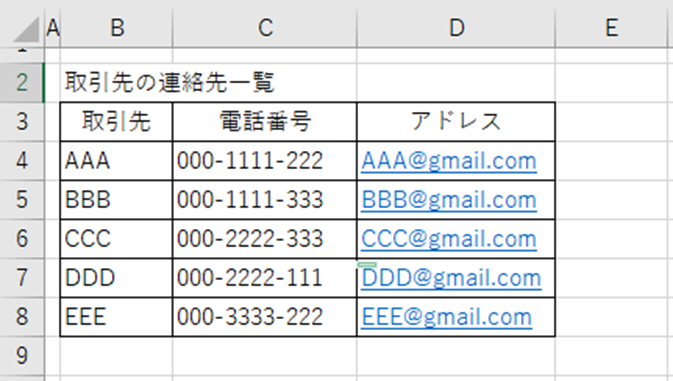
これからメールアドレスのハイパーリンクを解除する方法を説明します。
ハイパーリンクを解除したい範囲D4:D8を選択して右クリックし、“ハイパーリンクの解除(R)”をクリックします。

たったこれだけの操作で、メールアドレスのハイパーリンクを解除することができました。
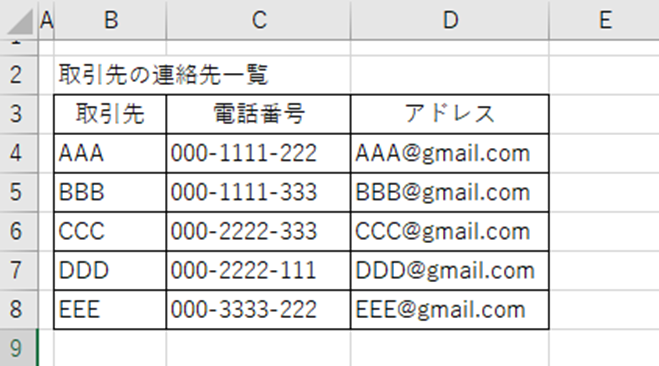
なお、シート全体を選択しておけばすべてのメールのリンクを削除できると覚えておきましょう。
エクセルにてメールアドレスをリンクさせない・解除する方法【オートコレクトのオプションを変更する】
上では、メールアドれレスのハイパーリンクを直接削除しましたが、エクセルのオプションを変更して、ハイパーリンクを解除することも可能です。
オプションの変更はメールアドレスを入力する前に行います。
まず“ファイル”をクリックします。
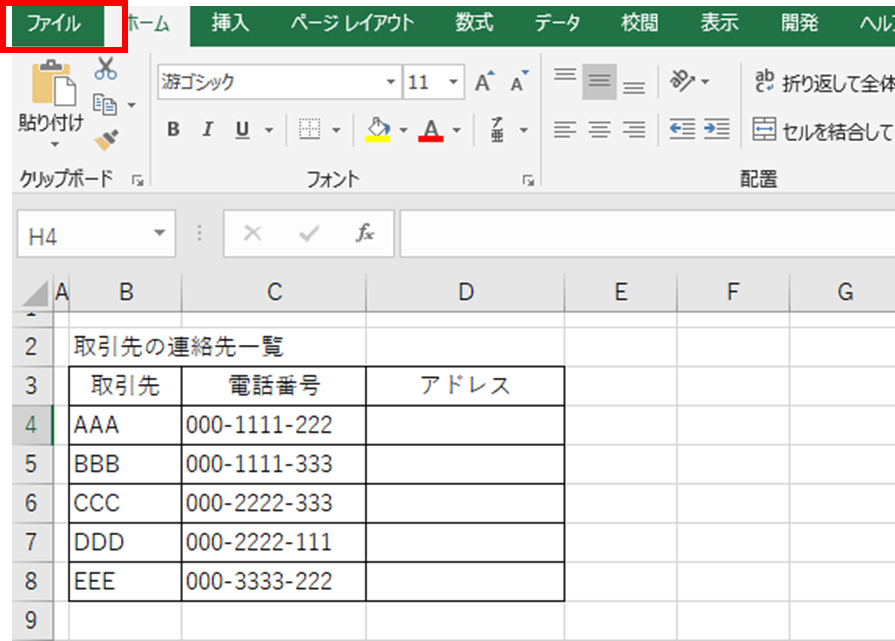
続いて“オプション”をクリックします。

Excelのオプションから、”文章校正”をクリックし、その後、”オートコレクトのオプション(A)”をクリックします。
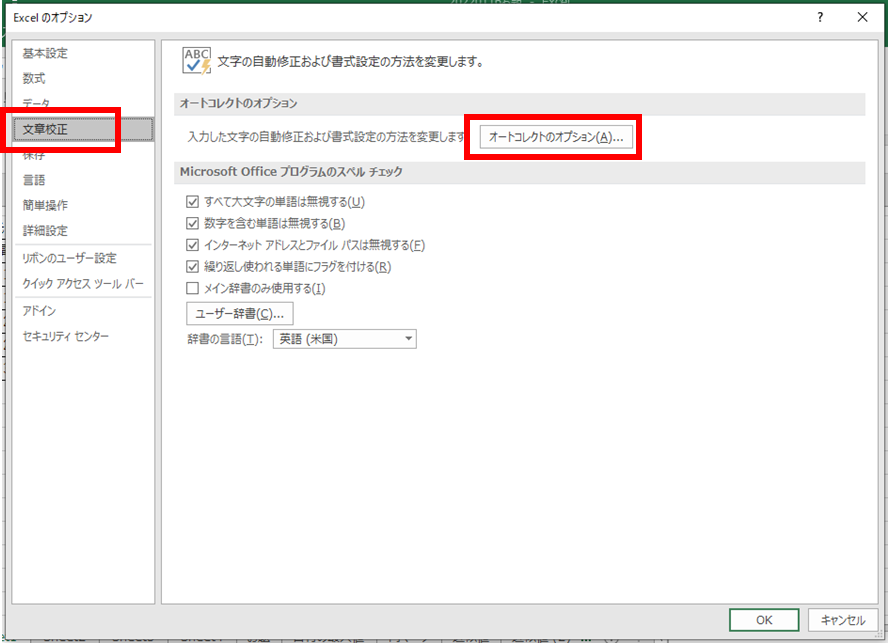 さらにオートコレクトの”入力オートフォーマット”をクリックします。
さらにオートコレクトの”入力オートフォーマット”をクリックします。
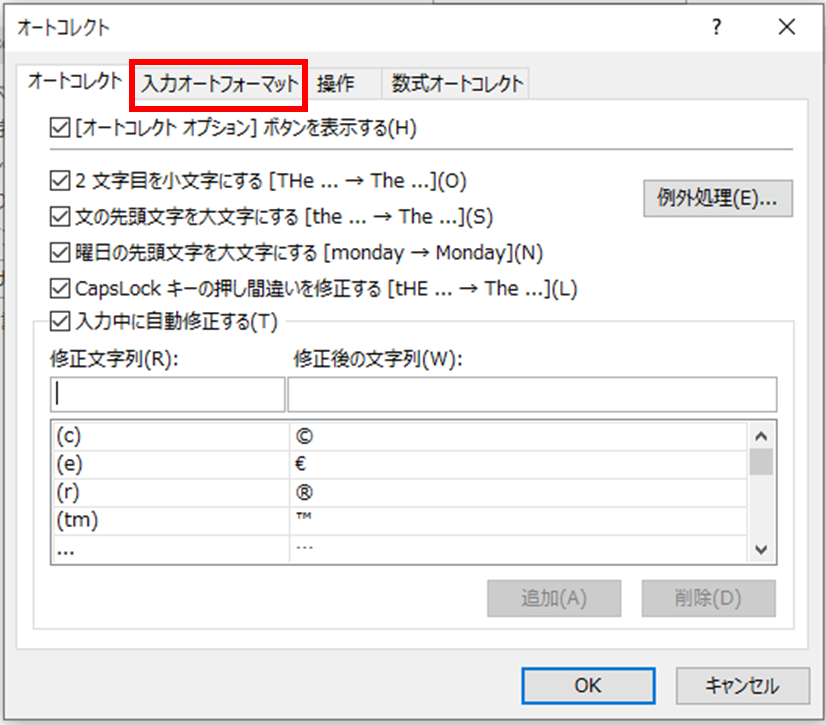
入力オートフォーマットの“インターネットとネットワークのアドレスをハイパーリンクに変更する”のチェックを外して、”OK”をクリックします。
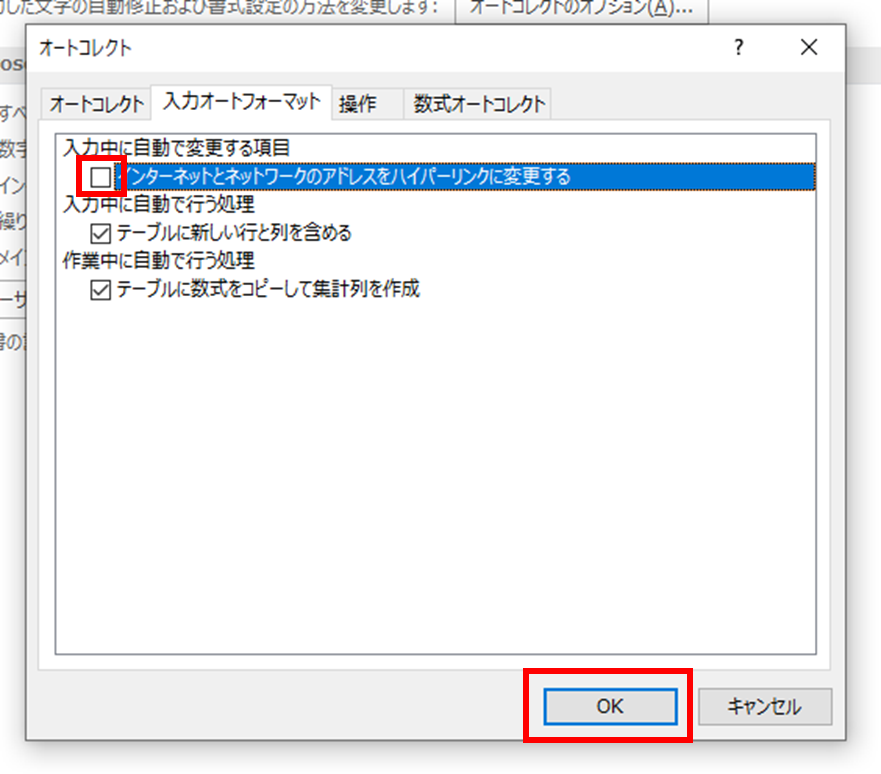
変更した後、メールアドレスを入力すると、メールアドレスをリンクさせずに入力することができます。
これがオプション設定でのメールアドレスをリンクさせない・解除する方法です。
まとめ エクセルにてメールアドレスをリンク解除する方法
この記事では、エクセルにてメールアドレスをリンクさせない・解除する方法を紹介しました。
ハイパーリンクの解除、または、オートコレクトのオプションを変更することでリンクを解除することができます。
エクセルでのさまざまな処理を理解し、業務に役立てていきましょう。